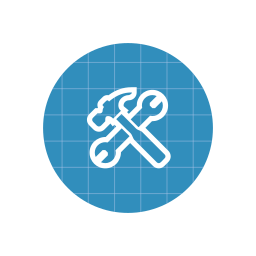Vous pouvez colorier vos formes avec plusieurs types de remplissage : une couleur unie, un dégradé de couleur linéaire, un dégradé radial, ou encore les motifs.
Les motifs fonctionnent de manière un peu particulière, et on va voir comment les utiliser.
1) Commencez par dessiner une forme, par exemple un rectangle. Sélectionnez la forme, puis allez dans le menu Objet > Fond et contour
2) Dans l’onglet « Fond », cliquez sur la 6e petite icône, celle en forme de losanges. Votre forme devrait maintenant être remplie avec des lignes noires verticales : il s’agit de votre motif !
3) Vous pouvez changer le type de motif (rayures, damiers, vagues…) ou la taille des motifs (rayures serrées ou larges) dans le menu déroulant de l’onglet Fond et Contour.
Notez que par défaut, vous n’avez accès qu’à deux couleurs : noir ou blanc. Vous pouvez néanmoins créer facilement du gris en mettant du noir et en diminuant l’opacité de votre objet (en bas de l’onglet « Fond et Contour »).

4) Ensuite, choisissez l’outil « Editer les noeuds » (flèche secondaire), dézoomez, et cherchez dans votre zone de travail un ensemble de trois symboles : une petite croix, un petit carré blanc et un petit rond blanc. Ils sont généralement dans le coin en haut à gauche de votre espace de travail.
Cherchez les 3 symboles ci-dessus
5) Chacun de ces symboles a une utilité dans le motif :
– déplacez la croix pour déplacer l’origine du motif ;
– déplacez le carré pour changer la taille du motif ;
– déplacez le cercle pour changer l’orientation du motif.
Astuce : en laissant appuyé sur la touche Ctr (Contrôle) de votre clavier, vous déplacerez l’origine du motif selon un axe vertical ou horizontal ; vous garderez le rapport hauteur sur largeur fixe lorsque vous changez la taille ; et vous ferez des rotations de 15 degrés en modifiant l’orientation.
Voilà, vous avez vu les bases de la création de motifs, essayez un peu pour vous familiariser !
Les motifs par défaut sont cependant assez génériques (rayures, damiers, etc) : ils conviennent pour de nombreux usages, mais peut-être voudrez-vous faire vos propres motifs ? C’est ce que l’on verra dans le prochain article 🙂